很多用户都有疑问,手机、平板都能够投屏智能电视、电视盒子,那电脑如何投屏呢?今天我就教大家如何电脑如何一步投屏智能电视、电视盒子上。
首先电脑端下载安装“AirPin”,此款软件能够支持AirPlay及DLNA双协议的媒体接收端软件,,这两个协议也是目前主流进行音视频、图片的投射协议,不仅能够支持苹果、安卓设备投屏,还能够实现电脑屏幕镜像功能。
功能操作:
首先在电脑端下载安装“AirPin”应用软件,点击运行后,airpin进入到电脑左下角的任务图标栏内,鼠标右键,会弹出对话框。
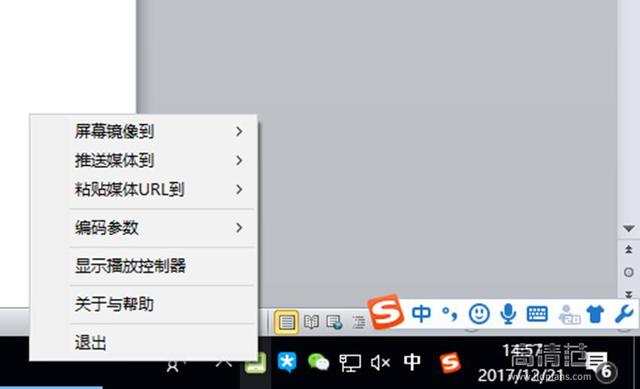
软件具有以下三种功能:屏幕镜像、推送媒体、媒体URL(在线视频网址)。屏幕镜像会直接显示电脑桌面,推送媒体则能够把电脑的本地视频推送到智能电视、电视盒子上,而媒体URL则是直接把在线视频推送至智能电视或电视盒子上。
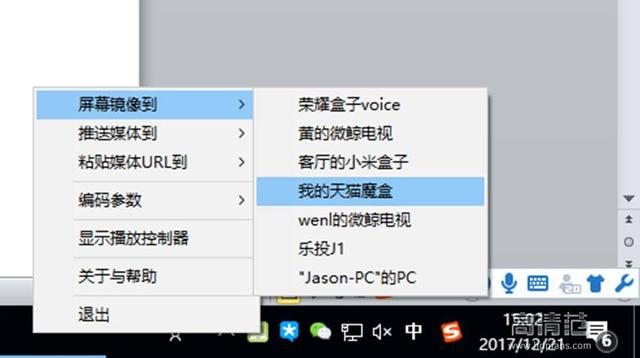
保持电脑和智能电视或电视盒子在同一网络环境下,选择相应的设备即可投屏,这里小编选择“我的天猫魔盒”进行投屏推送。
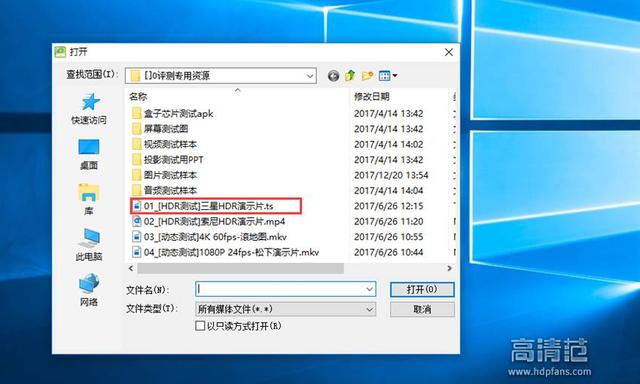

小编选择了一部三星HDR演示视频,通过实际测试,整体画面播放效果还是不错。除了视频外,还能够投图片、音频。
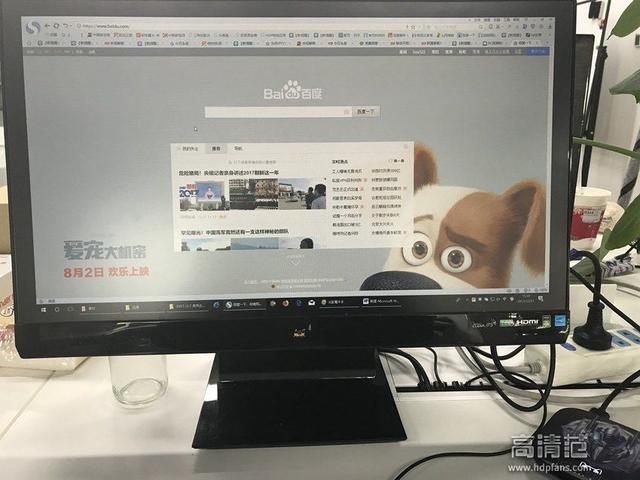
镜像同屏功能画质也比较清晰,不过对网络的要求较高,画面延迟严重,需要再优化。
媒体URL推送功能,选择在线视频网址推送到设备即可,经测试将电视台网络直播源可以成功推送到电视端,但是清晰度存在一定问题。

































本文暂时没有评论,来添加一个吧(●'◡'●)